Konfigurera aviseringar i Azure Container Apps
Azure Monitor-aviseringar meddelar dig så att du snabbt kan svara på kritiska problem. Det finns två typer av aviseringar som du kan definiera:
- Måttaviseringar baserade på Azure Monitor-måttdata
- Logga aviseringar baserat på Azure Monitor Log Analytics-data
Du kan skapa aviseringsregler från måttdiagram i måttutforskaren och från frågor i Log Analytics. Du kan också definiera och hantera aviseringar från sidan Övervaka>aviseringar . Mer information om aviseringar finns i Översikt över aviseringar i Microsoft Azure.
Sidan Aviseringar i avsnittet Övervakning på sidan för containerappen visar alla appens aviseringar. Du kan filtrera listan efter aviseringstyp, resurs, tid och allvarlighetsgrad. Du kan också ändra och skapa nya aviseringsregler från den här sidan.
Skapa måttaviseringsregler
När du skapar aviseringsregler baserat på ett måttdiagram i måttutforskaren utlöses aviseringar när måttdata matchar aviseringsregelvillkor. Mer information om hur du skapar måttdiagram finns i Använda metrics Explorer
När du har skapat ett måttdiagram kan du skapa en ny aviseringsregel.
- Välj Ny aviseringsregel. Sidan Skapa en aviseringsregel öppnas på fliken Villkor . Här hittar du ett villkor som fylls i med måttdiagramsinställningarna.
- Välj villkoret.
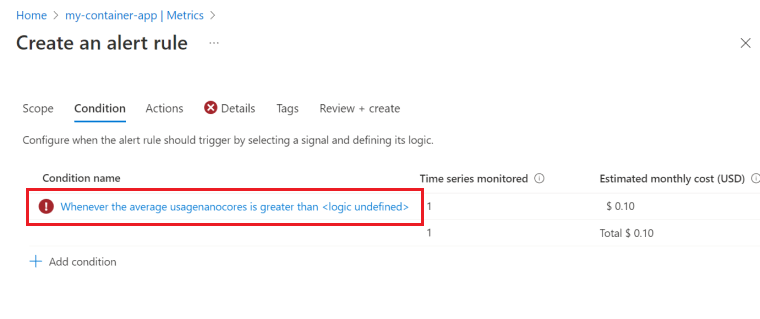
- Ändra avsnittet Aviseringslogik för att ange aviseringsvillkoren. Du kan ange att aviseringen ska utlösas när måttvärdet är större än, mindre än eller lika med ett tröskelvärde. Du kan också ange att aviseringen ska utlösas när måttvärdet ligger utanför ett värdeintervall.
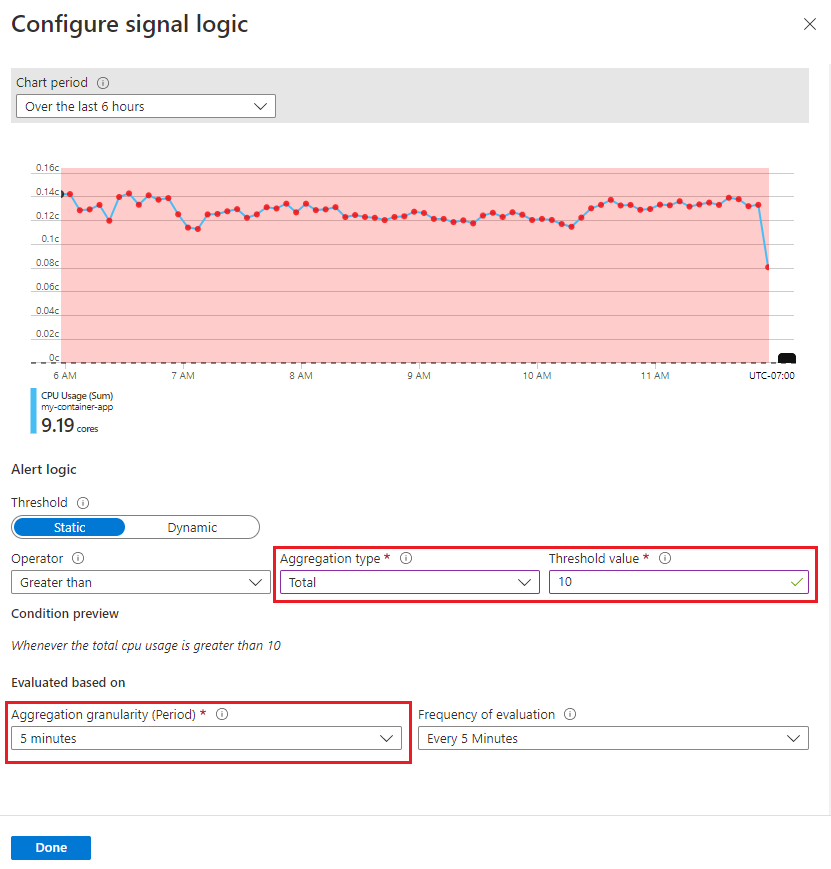
- Välj Klar.
- Du kan lägga till fler villkor i aviseringsregeln genom att välja Lägg till villkor på sidan Skapa en aviseringsregel .
- Välj fliken Information.
- Ange ett namn och en beskrivning för aviseringsregeln.
- Välj Granska + skapa.
- Välj Skapa.
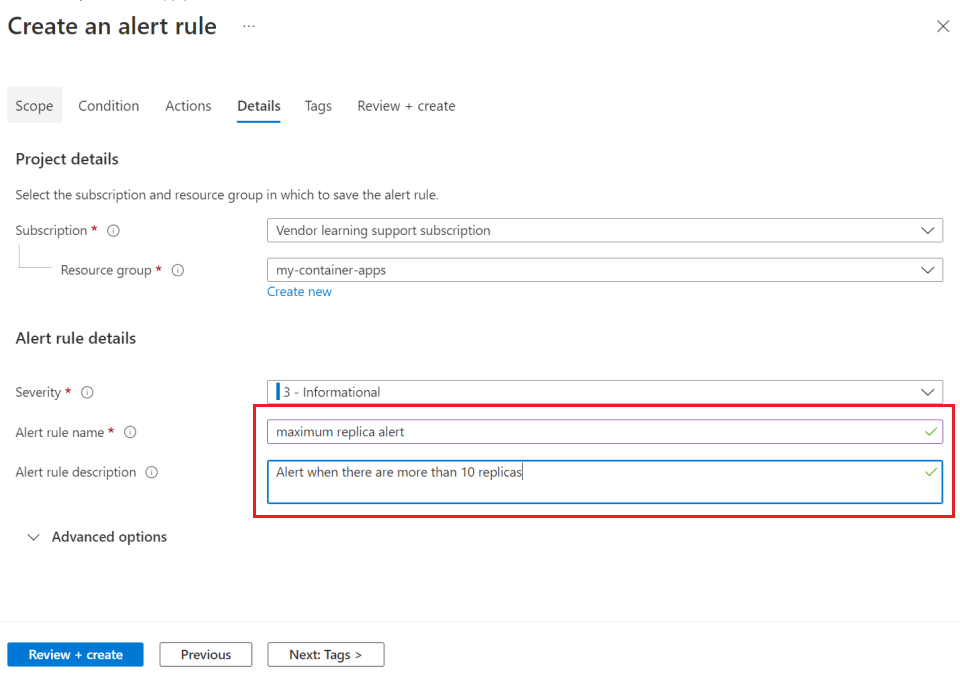
Lägga till villkor i en aviseringsregel
Så här lägger du till fler villkor i aviseringsregeln:
- Välj Aviseringar på menyn till vänster på sidan för containerappen.
- Välj Aviseringsregler på den översta menyn.
- Välj en avisering i tabellen.
- Välj Lägg till villkor i avsnittet Villkor .
- Välj från måtten som visas i fönstret Välj en signal .
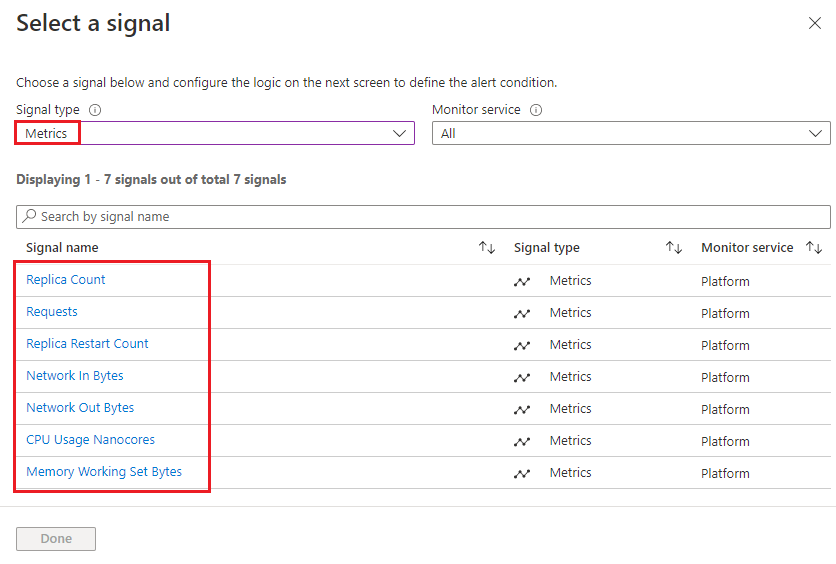
- Konfigurera inställningarna för aviseringsvillkoret. Mer information om hur du konfigurerar aviseringar finns i Hantera måttaviseringar.
Du kan ta emot enskilda aviseringar för specifika revisioner eller repliker genom att aktivera aviseringsdelning och välja Revision eller Replik från listan Dimensionsnamn .
Exempel på hur du väljer en dimension för att dela en avisering.
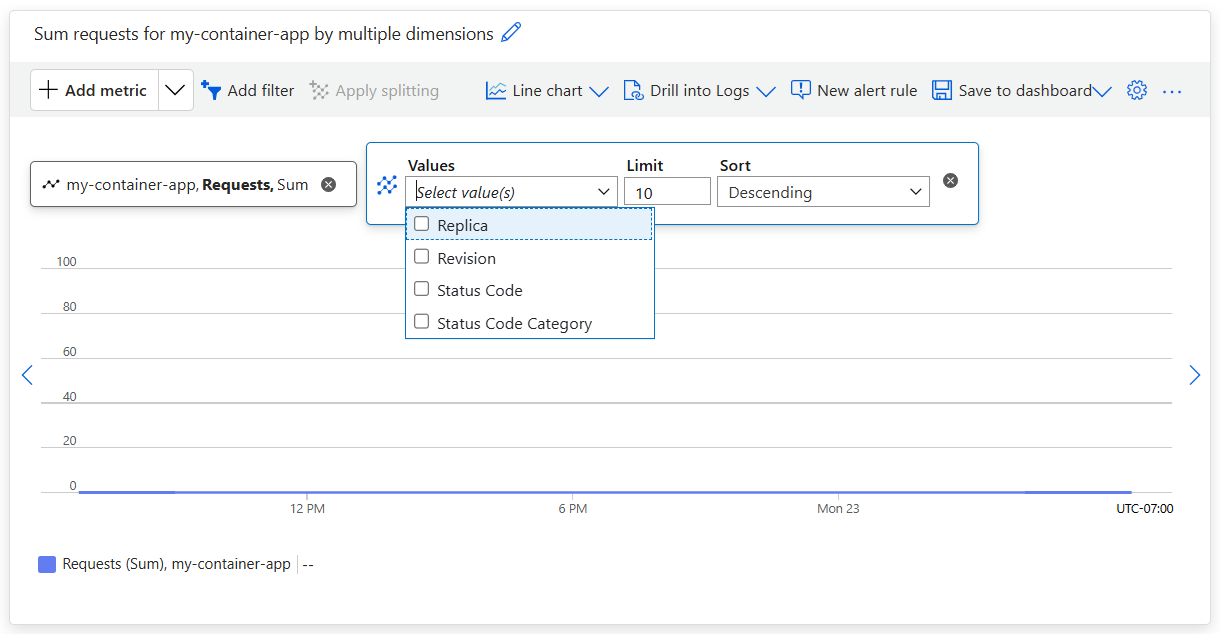
Mer information om hur du konfigurerar aviseringar finns i Skapa en måttavisering för en Azure-resurs
Skapa loggaviseringsregler
Du kan skapa loggaviseringar från frågor i Log Analytics. När du skapar en aviseringsregel från en fråga körs frågan med angivna intervall som utlöser aviseringar när loggdata matchar villkoren för aviseringsregeln. Mer information om hur du skapar loggaviseringsregler finns i Hantera loggaviseringar.
Så här skapar du en aviseringsregel:
- Skapa först frågan och kör den för att verifiera resultatet.
- Välj Ny aviseringsregel.
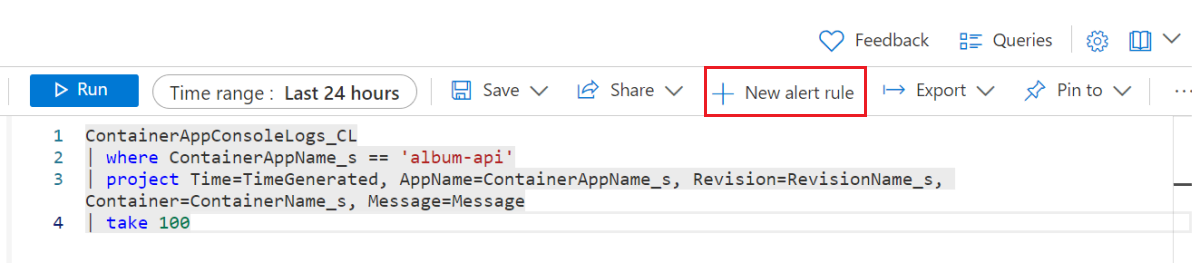
- Redigeraren Skapa en aviseringsregel öppnas på fliken Villkor , som fylls i med loggfrågan.
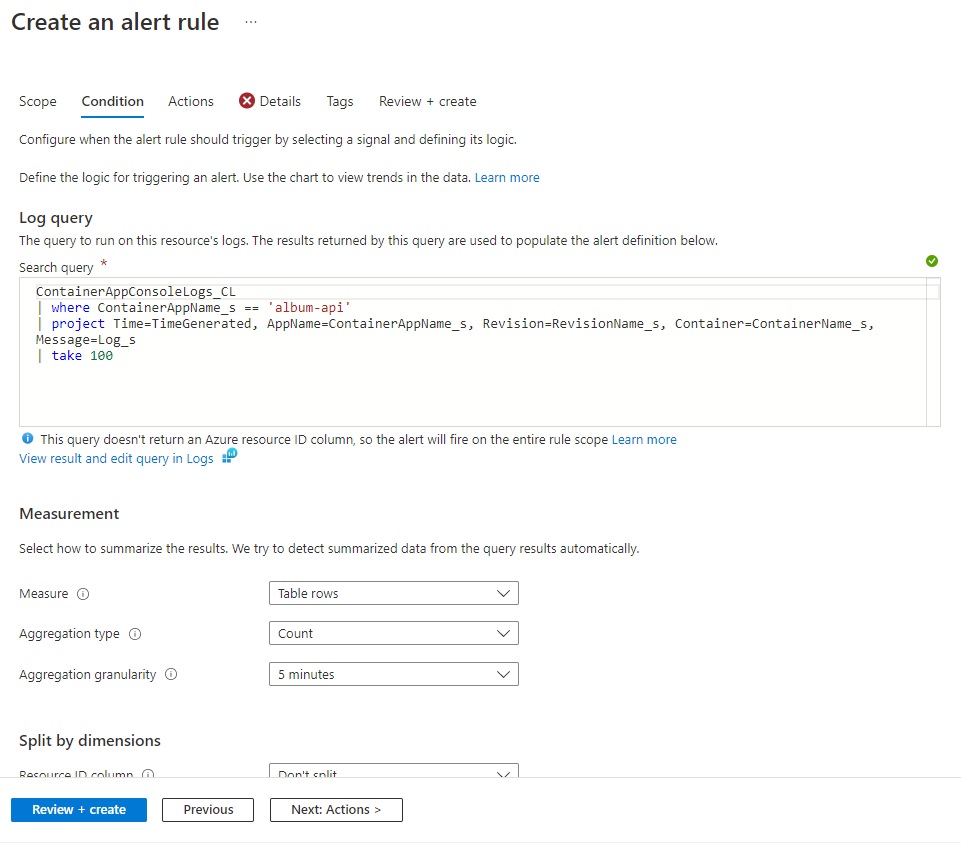
- Konfigurera inställningarna i avsnittet Mått
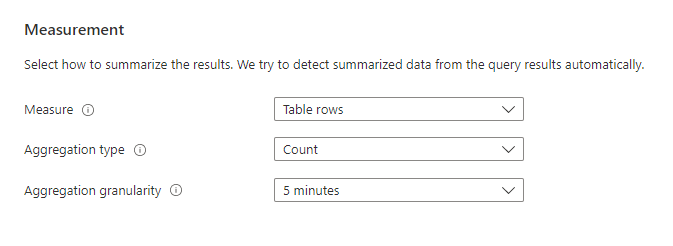
- Du kan också aktivera aviseringsdelning i aviseringsregeln för att skicka enskilda aviseringar för varje dimension som du väljer i avsnittet Dela efter dimensioner i redigeraren.
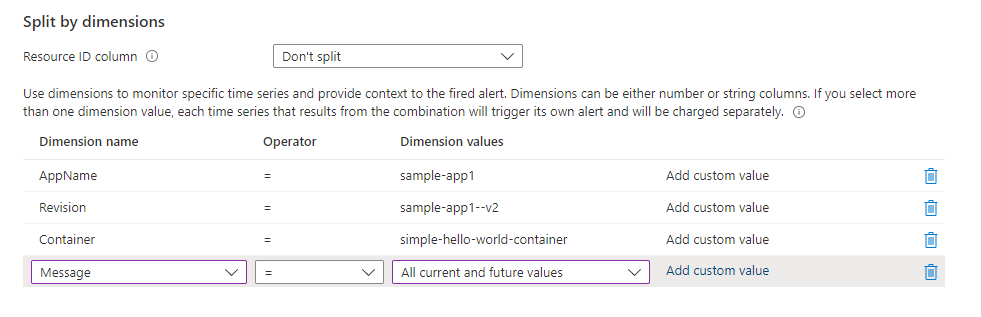
- Ange tröskelvärdet i avsnittetAviseringslogik .
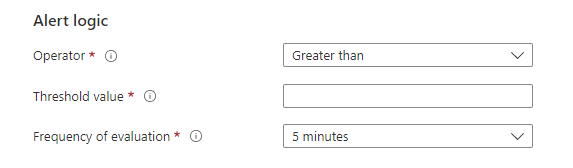
- Välj fliken Information.
- Ange ett namn och en beskrivning för aviseringsregeln.
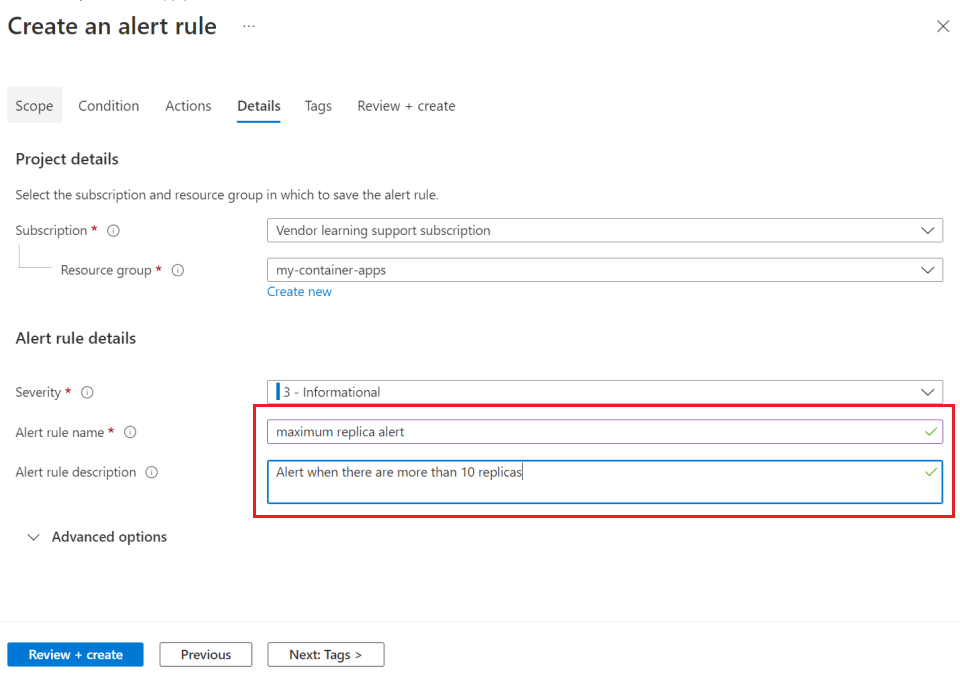
- Välj Granska + skapa.
- Välj Skapa.